 pembangunan bahagian belakang
pembangunan bahagian belakang
 Tutorial Python
Tutorial Python
 Penjelasan grafik terperinci tentang cara menggunakan Python untuk melukis carta visualisasi dinamik
Penjelasan grafik terperinci tentang cara menggunakan Python untuk melukis carta visualisasi dinamik
Penjelasan grafik terperinci tentang cara menggunakan Python untuk melukis carta visualisasi dinamik
Artikel ini membawa anda pengetahuan yang berkaitan tentang python, yang terutamanya memperkenalkan isu yang berkaitan dengan melukis ikon visualisasi dinamik Menggunakan perpustakaan grafik Plotly Python, anda boleh dengan mudah Menjana carta animasi dan carta interaktif saya harap ia akan membantu semua orang.
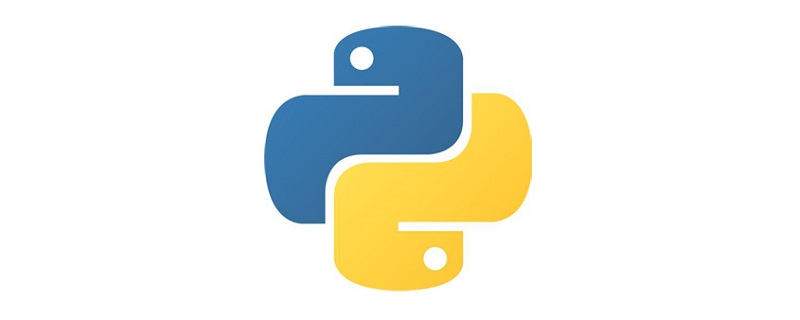
Pembelajaran yang disyorkan: tutorial video python
Bercerita ialah kemahiran penting untuk saintis data. Untuk menyatakan idea kita dan meyakinkan orang lain, kita perlu berkomunikasi dengan berkesan. Dan visualisasi yang indah adalah alat yang hebat untuk tugas ini.
Artikel ini akan memperkenalkan 5 teknik visualisasi bukan tradisional yang boleh menjadikan cerita data anda lebih cantik dan berkesan. Pustaka grafik Plotly Python akan digunakan di sini, membolehkan anda menjana carta animasi dan carta interaktif dengan mudah.
Pasang modul
Jika anda belum memasang Plotly lagi, jalankan sahaja arahan berikut dalam terminal anda untuk melengkapkan pemasangan:
pip install plotly
Graf dinamik visual
Apabila mengkaji evolusi penunjuk ini atau itu, kami sering melibatkan data masa. Alat animasi Plotly hanya memerlukan satu baris kod untuk membolehkan orang melihat perubahan dalam data dari semasa ke semasa, seperti yang ditunjukkan dalam rajah di bawah:
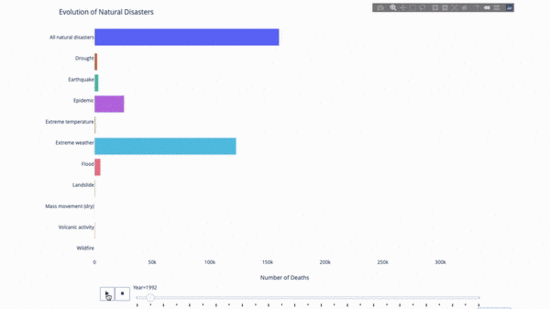
Kod adalah seperti berikut:
import plotly.express as px from vega_datasets import data df = data.disasters() df = df[df.Year > 1990] fig = px.bar(df, y="Entity", x="Deaths", animation_frame="Year", orientation='h', range_x=[0, df.Deaths.max()], color="Entity") # improve aesthetics (size, grids etc.) fig.update_layout(width=1000, height=800, xaxis_showgrid=False, yaxis_showgrid=False, paper_bgcolor='rgba(0,0,0,0)', plot_bgcolor='rgba(0,0,0,0)', title_text='Evolution of Natural Disasters', showlegend=False) fig.update_xaxes(title_text='Number of Deaths') fig.update_yaxes(title_text='') fig.show()
Hampir semua carta boleh dianimasikan selagi anda mempunyai pembolehubah masa untuk ditapis. Berikut ialah contoh menganimasikan carta serakan:

import plotly.express as px df = px.data.gapminder() fig = px.scatter( df, x="gdpPercap", y="lifeExp", animation_frame="year", size="pop", color="continent", hover_name="country", log_x=True, size_max=55, range_x=[100, 100000], range_y=[25, 90], # color_continuous_scale=px.colors.sequential.Emrld ) fig.update_layout(width=1000, height=800, xaxis_showgrid=False, yaxis_showgrid=False, paper_bgcolor='rgba(0,0,0,0)', plot_bgcolor='rgba(0,0,0,0)')
Carta Sunburst
Carta sunburst ialah cara terbaik untuk memvisualisasikan kumpulan dengan pernyataan. Jika anda ingin memecahkan kuantiti tertentu dengan satu atau lebih pembolehubah kategori, gunakan carta matahari.
Katakan kita ingin memecahkan data tip purata mengikut jantina dan masa dalam sehari ini kumpulan berganda ini boleh dipaparkan dengan lebih berkesan melalui visualisasi berbanding jadual.
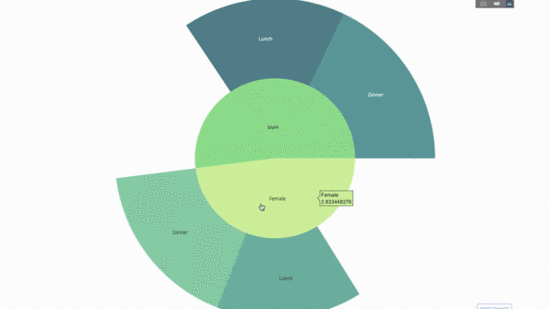
Carta ini interaktif, membolehkan anda mengklik dan meneroka kategori sendiri. Anda hanya perlu mentakrifkan semua kategori anda, mengisytiharkan hierarki di antara mereka (lihat parameter ibu bapa dalam kod di bawah) dan menetapkan nilai yang sepadan, yang dalam kes kami adalah output kumpulan mengikut pernyataan.
import plotly.graph_objects as go
import plotly.express as px
import numpy as np
import pandas as pd
df = px.data.tips()
fig = go.Figure(go.Sunburst(
labels=["Female", "Male", "Dinner", "Lunch", 'Dinner ', 'Lunch '],
parents=["", "", "Female", "Female", 'Male', 'Male'],
values=np.append(
df.groupby('sex').tip.mean().values,
df.groupby(['sex', 'time']).tip.mean().values),
marker=dict(colors=px.colors.sequential.Emrld)),
layout=go.Layout(paper_bgcolor='rgba(0,0,0,0)',
plot_bgcolor='rgba(0,0,0,0)'))
fig.update_layout(margin=dict(t=0, l=0, r=0, b=0),
title_text='Tipping Habbits Per Gender, Time and Day')
fig.show()Kini kami menambah satu lagi lapisan pada hierarki ini:
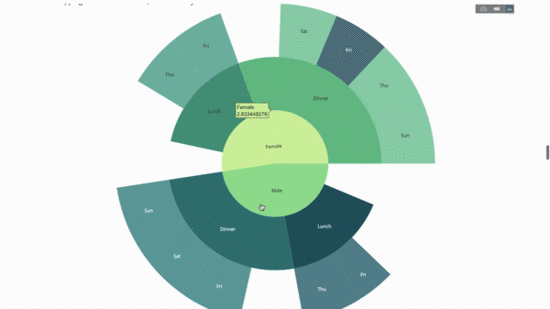
Untuk melakukan ini, kami menambah kumpulan lain yang melibatkan tiga pembolehubah kategori Nilai bagi melalui kenyataan.
import plotly.graph_objects as go
import plotly.express as px
import pandas as pd
import numpy as np
df = px.data.tips()
fig = go.Figure(go.Sunburst(labels=[
"Female", "Male", "Dinner", "Lunch", 'Dinner ', 'Lunch ', 'Fri', 'Sat',
'Sun', 'Thu', 'Fri ', 'Thu ', 'Fri ', 'Sat ', 'Sun ', 'Fri ', 'Thu '
],
parents=[
"", "", "Female", "Female", 'Male', 'Male',
'Dinner', 'Dinner', 'Dinner', 'Dinner',
'Lunch', 'Lunch', 'Dinner ', 'Dinner ',
'Dinner ', 'Lunch ', 'Lunch '
],
values=np.append(
np.append(
df.groupby('sex').tip.mean().values,
df.groupby(['sex',
'time']).tip.mean().values,
),
df.groupby(['sex', 'time',
'day']).tip.mean().values),
marker=dict(colors=px.colors.sequential.Emrld)),
layout=go.Layout(paper_bgcolor='rgba(0,0,0,0)',
plot_bgcolor='rgba(0,0,0,0)'))
fig.update_layout(margin=dict(t=0, l=0, r=0, b=0),
title_text='Tipping Habbits Per Gender, Time and Day')
fig.show()Gambar Penunjuk
Gambar penunjuk hanya untuk rupa. Gunakan jenis carta ini apabila melaporkan metrik kejayaan seperti KPI dan menunjukkan sejauh mana ia hampir dengan matlamat anda.
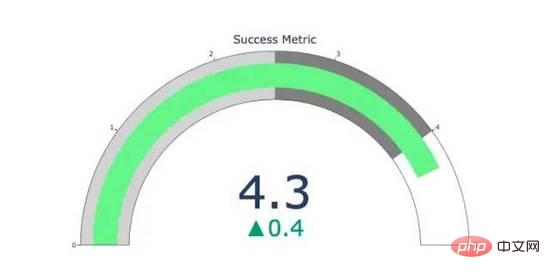
import plotly.graph_objects as go
fig = go.Figure(go.Indicator(
domain = {'x': [0, 1], 'y': [0, 1]},
value = 4.3,
mode = "gauge+number+delta",
title = {'text': "Success Metric"},
delta = {'reference': 3.9},
gauge = {'bar': {'color': "lightgreen"},
'axis': {'range': [None, 5]},
'steps' : [
{'range': [0, 2.5], 'color': "lightgray"},
{'range': [2.5, 4], 'color': "gray"}],
}))
fig.show()Rajah Sankey
Cara lain untuk meneroka hubungan antara pembolehubah kategori ialah gambar koordinat selari berikut. Anda boleh menyeret, menjatuhkan, menyerlahkan dan menyemak imbas nilai pada bila-bila masa, sesuai untuk pembentangan.
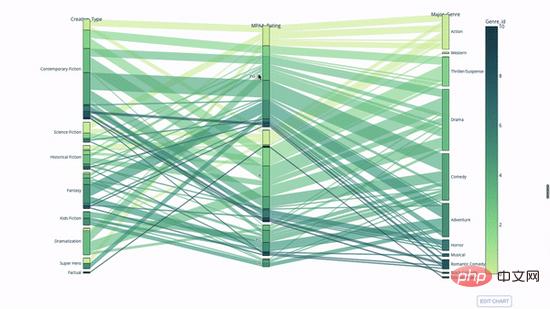
Kodnya adalah seperti berikut:
import plotly.express as px from vega_datasets import data import pandas as pd df = data.movies() df = df.dropna() df['Genre_id'] = df.Major_Genre.factorize()[0] fig = px.parallel_categories( df, dimensions=['MPAA_Rating', 'Creative_Type', 'Major_Genre'], color="Genre_id", color_continuous_scale=px.colors.sequential.Emrld, ) fig.show()
Graf koordinat selari
Graf koordinat selari ialah versi terbitan di atas. Di sini, setiap rentetan mewakili satu pemerhatian. Ini ialah kaedah yang boleh digunakan untuk mengenal pasti outlier (baris tunggal yang jauh daripada data yang lain), kelompok, arah aliran dan pembolehubah berlebihan (contohnya, jika dua pembolehubah mempunyai nilai yang sama pada setiap pemerhatian, mereka akan terletak pada garis mendatar yang sama , alat yang berguna untuk menunjukkan kehadiran lebihan).
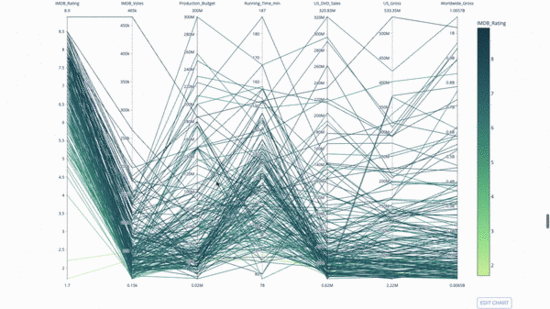
Kodnya adalah seperti berikut:
import plotly.express as px from vega_datasets import data import pandas as pd df = data.movies() df = df.dropna() df['Genre_id'] = df.Major_Genre.factorize()[0] fig = px.parallel_coordinates( df, dimensions=[ 'IMDB_Rating', 'IMDB_Votes', 'Production_Budget', 'Running_Time_min', 'US_Gross', 'Worldwide_Gross', 'US_DVD_Sales' ], color='IMDB_Rating', color_continuous_scale=px.colors.sequential.Emrld) fig.show()
Pembelajaran yang disyorkan: tutorial video python
Atas ialah kandungan terperinci Penjelasan grafik terperinci tentang cara menggunakan Python untuk melukis carta visualisasi dinamik. Untuk maklumat lanjut, sila ikut artikel berkaitan lain di laman web China PHP!

Alat AI Hot

Undresser.AI Undress
Apl berkuasa AI untuk mencipta foto bogel yang realistik

AI Clothes Remover
Alat AI dalam talian untuk mengeluarkan pakaian daripada foto.

Undress AI Tool
Gambar buka pakaian secara percuma

Clothoff.io
Penyingkiran pakaian AI

Video Face Swap
Tukar muka dalam mana-mana video dengan mudah menggunakan alat tukar muka AI percuma kami!

Artikel Panas

Alat panas

Notepad++7.3.1
Editor kod yang mudah digunakan dan percuma

SublimeText3 versi Cina
Versi Cina, sangat mudah digunakan

Hantar Studio 13.0.1
Persekitaran pembangunan bersepadu PHP yang berkuasa

Dreamweaver CS6
Alat pembangunan web visual

SublimeText3 versi Mac
Perisian penyuntingan kod peringkat Tuhan (SublimeText3)

Topik panas
 1393
1393
 52
52
 1207
1207
 24
24
 PHP dan Python: Paradigma yang berbeza dijelaskan
Apr 18, 2025 am 12:26 AM
PHP dan Python: Paradigma yang berbeza dijelaskan
Apr 18, 2025 am 12:26 AM
PHP terutamanya pengaturcaraan prosedur, tetapi juga menyokong pengaturcaraan berorientasikan objek (OOP); Python menyokong pelbagai paradigma, termasuk pengaturcaraan OOP, fungsional dan prosedur. PHP sesuai untuk pembangunan web, dan Python sesuai untuk pelbagai aplikasi seperti analisis data dan pembelajaran mesin.
 Memilih antara php dan python: panduan
Apr 18, 2025 am 12:24 AM
Memilih antara php dan python: panduan
Apr 18, 2025 am 12:24 AM
PHP sesuai untuk pembangunan web dan prototaip pesat, dan Python sesuai untuk sains data dan pembelajaran mesin. 1.Php digunakan untuk pembangunan web dinamik, dengan sintaks mudah dan sesuai untuk pembangunan pesat. 2. Python mempunyai sintaks ringkas, sesuai untuk pelbagai bidang, dan mempunyai ekosistem perpustakaan yang kuat.
 Bolehkah kod studio visual digunakan dalam python
Apr 15, 2025 pm 08:18 PM
Bolehkah kod studio visual digunakan dalam python
Apr 15, 2025 pm 08:18 PM
Kod VS boleh digunakan untuk menulis Python dan menyediakan banyak ciri yang menjadikannya alat yang ideal untuk membangunkan aplikasi python. Ia membolehkan pengguna untuk: memasang sambungan python untuk mendapatkan fungsi seperti penyempurnaan kod, penonjolan sintaks, dan debugging. Gunakan debugger untuk mengesan kod langkah demi langkah, cari dan selesaikan kesilapan. Mengintegrasikan Git untuk Kawalan Versi. Gunakan alat pemformatan kod untuk mengekalkan konsistensi kod. Gunakan alat linting untuk melihat masalah yang berpotensi lebih awal.
 Boleh kod vs dijalankan di Windows 8
Apr 15, 2025 pm 07:24 PM
Boleh kod vs dijalankan di Windows 8
Apr 15, 2025 pm 07:24 PM
Kod VS boleh dijalankan pada Windows 8, tetapi pengalaman mungkin tidak hebat. Mula -mula pastikan sistem telah dikemas kini ke patch terkini, kemudian muat turun pakej pemasangan kod VS yang sepadan dengan seni bina sistem dan pasangnya seperti yang diminta. Selepas pemasangan, sedar bahawa beberapa sambungan mungkin tidak sesuai dengan Windows 8 dan perlu mencari sambungan alternatif atau menggunakan sistem Windows yang lebih baru dalam mesin maya. Pasang sambungan yang diperlukan untuk memeriksa sama ada ia berfungsi dengan betul. Walaupun kod VS boleh dilaksanakan pada Windows 8, disyorkan untuk menaik taraf ke sistem Windows yang lebih baru untuk pengalaman dan keselamatan pembangunan yang lebih baik.
 Python vs JavaScript: Keluk Pembelajaran dan Kemudahan Penggunaan
Apr 16, 2025 am 12:12 AM
Python vs JavaScript: Keluk Pembelajaran dan Kemudahan Penggunaan
Apr 16, 2025 am 12:12 AM
Python lebih sesuai untuk pemula, dengan lengkung pembelajaran yang lancar dan sintaks ringkas; JavaScript sesuai untuk pembangunan front-end, dengan lengkung pembelajaran yang curam dan sintaks yang fleksibel. 1. Sintaks Python adalah intuitif dan sesuai untuk sains data dan pembangunan back-end. 2. JavaScript adalah fleksibel dan digunakan secara meluas dalam pengaturcaraan depan dan pelayan.
 PHP dan Python: menyelam mendalam ke dalam sejarah mereka
Apr 18, 2025 am 12:25 AM
PHP dan Python: menyelam mendalam ke dalam sejarah mereka
Apr 18, 2025 am 12:25 AM
PHP berasal pada tahun 1994 dan dibangunkan oleh Rasmuslerdorf. Ia pada asalnya digunakan untuk mengesan pelawat laman web dan secara beransur-ansur berkembang menjadi bahasa skrip sisi pelayan dan digunakan secara meluas dalam pembangunan web. Python telah dibangunkan oleh Guidovan Rossum pada akhir 1980 -an dan pertama kali dikeluarkan pada tahun 1991. Ia menekankan kebolehbacaan dan kesederhanaan kod, dan sesuai untuk pengkomputeran saintifik, analisis data dan bidang lain.
 Adakah sambungan vscode berniat jahat?
Apr 15, 2025 pm 07:57 PM
Adakah sambungan vscode berniat jahat?
Apr 15, 2025 pm 07:57 PM
Sambungan kod VS menimbulkan risiko yang berniat jahat, seperti menyembunyikan kod jahat, mengeksploitasi kelemahan, dan melancap sebagai sambungan yang sah. Kaedah untuk mengenal pasti sambungan yang berniat jahat termasuk: memeriksa penerbit, membaca komen, memeriksa kod, dan memasang dengan berhati -hati. Langkah -langkah keselamatan juga termasuk: kesedaran keselamatan, tabiat yang baik, kemas kini tetap dan perisian antivirus.
 Cara menjalankan program di terminal vscode
Apr 15, 2025 pm 06:42 PM
Cara menjalankan program di terminal vscode
Apr 15, 2025 pm 06:42 PM
Dalam kod VS, anda boleh menjalankan program di terminal melalui langkah -langkah berikut: Sediakan kod dan buka terminal bersepadu untuk memastikan bahawa direktori kod selaras dengan direktori kerja terminal. Pilih arahan Run mengikut bahasa pengaturcaraan (seperti python python your_file_name.py) untuk memeriksa sama ada ia berjalan dengan jayanya dan menyelesaikan kesilapan. Gunakan debugger untuk meningkatkan kecekapan debug.



